Przenieś kontakty z iPhone’a na iPhone’a z / bez iTunes
„Jak przenieść kontakty z iPhone’a na iPhone’a bez korzystania z iTunes? Mam nowy iPhone, ale nie mogę przenieść kontaktów z iPhone’a na iPhone’a bez iTunes.”
Ostatnio otrzymaliśmy wiele takich zapytań od naszych czytelników, którzy lubią uczyć się przenoszenia kontaktów z iPhone’a na iPhone’a, takiego jak iPhone 12/12 Pro (Max)/12 Mimi bez iTunes. W końcu, kiedy dostajemy nowego iPhone’a, to pierwsza rzecz, która przychodzi nam do głowy. Jeśli i Ty przechodzisz ten sam dylemat, nie martw się, mamy idealne rozwiązanie. Ten post nauczy Cię, jak przenosić kontakty z iPhone’a na iPhone’a bez iTunes i przesyłać kontakty z iTunes.
- Część 1: Przenieś kontakty z iPhone’a na iPhone’a, w tym iPhone’a 12/12 Pro (Max) / 12 Mini z iTunes
- Część 2: 1-kliknij, aby przenieść kontakty z iPhone’a na iPhone’a, w tym iPhone’a 12/12 Pro (Max) / 12 Mini bez iTunes
- Część 3: Przenieś kontakty iPhone’a na iPhone’a W tym iPhone’a 12/12 Pro (Max) / 12 Mini bez iTunes za pomocą Gmaila
- Część 4: Przenieś kontakty z iPhone’a na iPhone’a W tym iPhone’a 12/12 Pro (Max) / 12 Mini bez iTunes za pomocą Bluetooth
Część 1: Przenieś kontakty z iPhone’a na iPhone’a, w tym iPhone’a 12/12 Pro (Max) / 12 Mini z iTunes
Na początek nauczmy się przesyłać kontakty z iPhone’a na iPhone’a za pomocą iTunes. Jeśli masz zaktualizowaną wersję iTunes, możesz przesyłać i synchronizować dane między różnymi urządzeniami. W idealnym przypadku możesz zsynchronizować kontakty lub wykonać kopię zapasową i przywrócić je. Omówiliśmy obie te techniki przesyłania kontaktów z iPhone’a na iPhone’a za pomocą iTunes.
Metoda 1: Utwórz kopię zapasową i przywróć kontakty iPhone’a za pomocą iTunes
Jest to najłatwiejsze podejście do nauczenia się przesyłania kontaktów z iPhone’a na iPhone’a za pomocą iTunes. W tym celu najpierw wykonamy kopię zapasową naszego starego telefonu (w tym kontaktów), a później przywrócimy kopię zapasową na nowe urządzenie. Nie trzeba dodawać, że wszystkie istniejące dane na urządzeniu docelowym zostaną usunięte, a wraz z kontaktami cała kopia zapasowa zostanie przywrócona.
- 1. Najpierw podłącz istniejący iPhone do systemu i uruchom iTunes.
- 2. Wybierz swoje urządzenie i odwiedź jego sekcję Podsumowanie.
- 3. W sekcji Kopie zapasowe wybierz wykonanie kopii zapasowej na komputerze lokalnym.
- 4. Na koniec kliknij przycisk „Utwórz kopię zapasową” i poczekaj, aż iTunes całkowicie wykona kopię zapasową urządzenia.
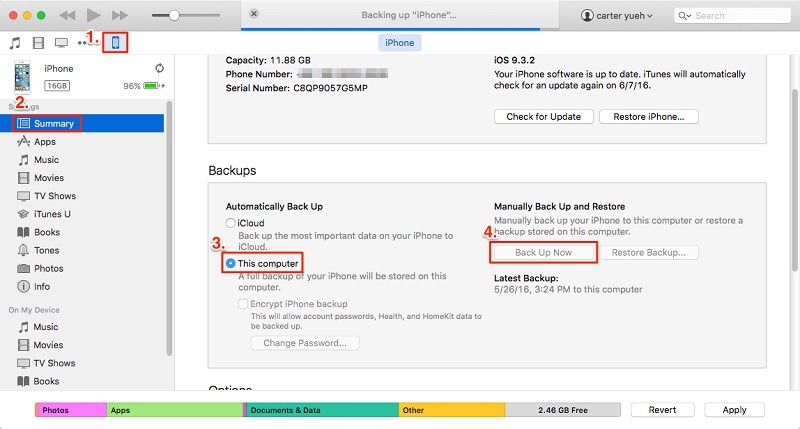
- 5. Po wykonaniu kopii zapasowej lokalnie możesz podłączyć urządzenie docelowe i przejść do jego podsumowania.
- 6. W tym miejscu kliknij „Przywróć kopię zapasową” i wybierz docelową kopię zapasową i urządzenie.
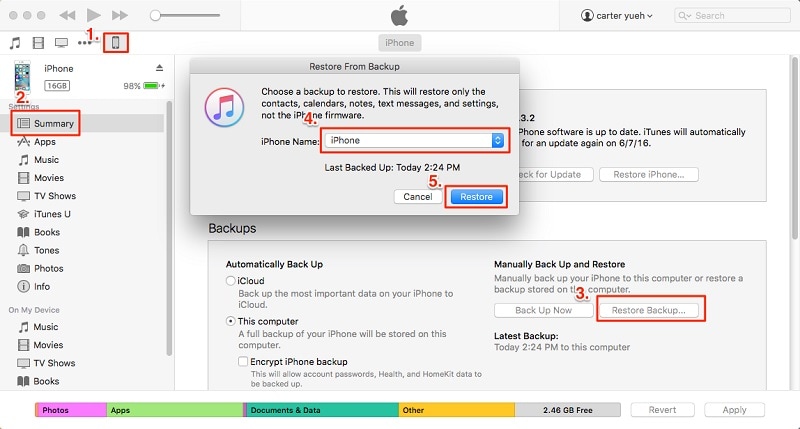
W ten sposób cała kopia zapasowa (w tym kontakty) zostanie przywrócona i możesz przenieść kontakty z iPhone’a na iPhone’a za pomocą iTunes.
Metoda 2: Synchronizuj kontakty z iTunes
Jeśli chcesz przenieść tylko swoje kontakty, możesz to osiągnąć, synchronizując urządzenie. Aby dowiedzieć się, jak przenieść kontakty z iPhone’a na iPhone’a za pomocą iTunes, wykonaj następujące kroki:
- 1. Najpierw podłącz istniejący iPhone do systemu i uruchom zaktualizowaną wersję iTunes.
- 2. Wybierz urządzenie i przejdź do jego zakładki „Informacje”. Stąd włącz opcję „Synchronizuj kontakty”. Możesz wybrać wszystkie kontakty lub wybrane grupy.
- 3. Po dokonaniu wyboru kliknij przycisk Synchronizuj i poczekaj na zakończenie procesu.

- 4. Teraz odłącz urządzenie i podłącz do niego docelowy iPhone.
- 5. Postępuj zgodnie z tym samym ćwiczeniem, przejdź do jego zakładki Informacje i włącz opcję „Synchronizuj kontakty”.
- 6. Dodatkowo możesz odwiedzić jego sekcję Zaawansowane i również zastąpić stare kontakty nowymi.
- 7. Po wybraniu opcji kliknij przycisk „Synchronizuj”.
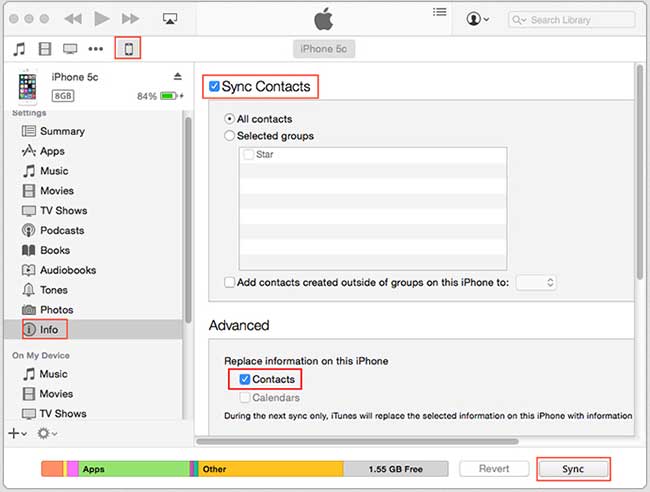
W ten sposób będziesz mógł nauczyć się, jak łatwo przenosić kontakty z iPhone’a na iPhone’a za pomocą iTunes.
Część 2: 1-kliknij, aby przenieść kontakty z iPhone’a na iPhone’a, w tym iPhone’a 12/12 Pro (Max) / 12 Mini bez iTunes
Jak widać, nauka przesyłania kontaktów z iPhone’a na iPhone’a za pomocą iTunes może być nieco skomplikowana. Dlatego zalecamy wypróbowanie DrFoneTool – Przeniesienie telefonu. Zapewnia rozwiązanie jednym kliknięciem do przesyłania wybranych danych z jednego urządzenia na drugie. Narzędzie jest wyposażone w intuicyjny proces i ma również bezpłatną wersję próbną. Jest kompatybilny z każdym wiodącym urządzeniem iOS (w tym urządzeniami z systemem iOS 14).
Oprócz przesyłania kontaktów możesz także przenosić inne pliki danych, takie jak zdjęcia, filmy, kalendarze, wiadomości, muzyka itp. Może również przesyłać dane między różnymi platformami (np. Android na iOS, iOS na Windows i inne). Aby dowiedzieć się, jak przenieść kontakty z iPhone’a na iPhone’a bez iTunes, wykonaj następujące kroki:

DrFoneTool – Przeniesienie telefonu
1 kliknięcie, aby przenieść kontakty z iPhone’a na iPhone’a bez iTunes
- Łatwo, szybko i bezpiecznie.
- Przenoś dane między urządzeniami z różnymi systemami operacyjnymi, np. iOS na Androida.
- Obsługuje urządzenia z systemem iOS z najnowszym systemem iOS

- Przesyłaj zdjęcia, wiadomości tekstowe, kontakty, notatki i wiele innych typów plików.
- Obsługuje ponad 8000 urządzeń z systemem Android. Działa ze wszystkimi modelami iPhone’a, iPada i iPoda.
- 1. Na początek uruchom DrFoneTool i wybierz opcję „Przeniesienie telefonu” z ekranu powitalnego.

- 2. Teraz podłącz źródło i docelowe urządzenie iOS do swojego systemu i poczekaj na ich wykrycie.
- 3. DrFoneTool – Transfer telefonu odbywa się zgodnie z intuicyjnym procesem i automatycznie wyświetla listę urządzeń jako źródło i miejsce docelowe. Możesz jednak kliknąć przycisk „Odwróć”, aby wymienić swoje pozycje.

- 4. Teraz wybierz rodzaj danych, które chcesz przenieść. Na przykład, jeśli chcesz przenieść tylko kontakty, wybierz „Kontakty” i kliknij przycisk „Rozpocznij transfer”. Dodatkowo możesz wybrać opcję „Wyczyść dane przed kopiowaniem” i usunąć istniejące dane na docelowym iPhonie.
- 5. To zainicjuje proces i rozpocznie proces transferu. Możesz zobaczyć postęp ze wskaźnika na ekranie. Upewnij się, że na tym etapie oba urządzenia są połączone.

- 6. Po zakończeniu procesu otrzymasz powiadomienie. W końcu możesz bezpiecznie usunąć oba urządzenia i używać ich tak, jak lubisz.

Oto samouczek wideo dla Ciebie:
Część 3: Przenieś kontakty iPhone’a na iPhone’a W tym iPhone’a 12/12 Pro (Max) / 12 Mini bez iTunes za pomocą Gmaila
Jak widać, DrFoneTool Phone Transfer zapewnia rozwiązanie jednym kliknięciem do przesyłania danych z jednego iPhone’a na drugi. Jeśli jednak chcesz wypróbować inną opcję, możesz skorzystać z pomocy Gmaila. Chociaż jest to bardziej kłopotliwy proces, spełni Twoje podstawowe wymagania. Aby dowiedzieć się, jak przenieść kontakty z iPhone’a na iPhone’a bez iTunes, możesz wypróbować to podejście.
- 1. Jeśli nie korzystasz z Gmaila na swoim urządzeniu, przejdź do ustawień kont i zaloguj się do swojego Gmaila.
- 2. Następnie przejdź do ustawień urządzenia > Poczta, kontakty, kalendarz > Gmail i włącz opcję Kontakty.

- 3. Teraz możesz wykonać to samo ćwiczenie na urządzeniu docelowym i zsynchronizować kontakty Gmaila.
- 4. Możesz też odwiedzić swoje konto Gmail na pulpicie i przejść do jego Kontaktów.
- 5. Wybierz kontakty, które chcesz przenieść i kliknij przycisk „Eksportuj”.
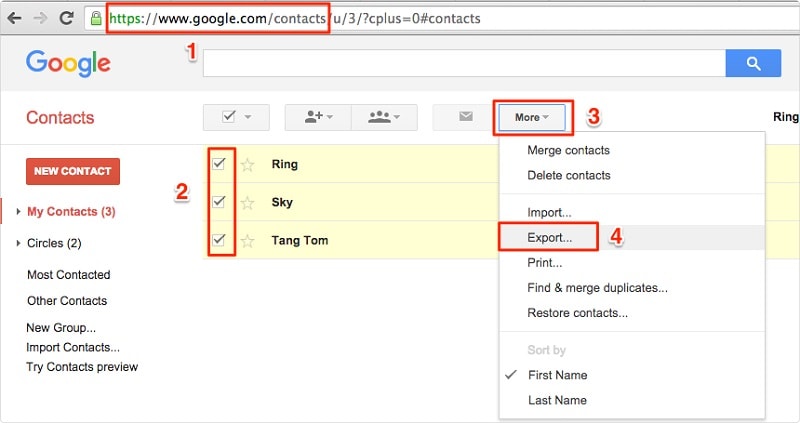
- 6. Wybierz, aby wyeksportować kontakty do formatu vCard. Po utworzeniu vCard możesz ręcznie przenieść ją do docelowego iPhone’a, aby zaimportować z niego kontakty.
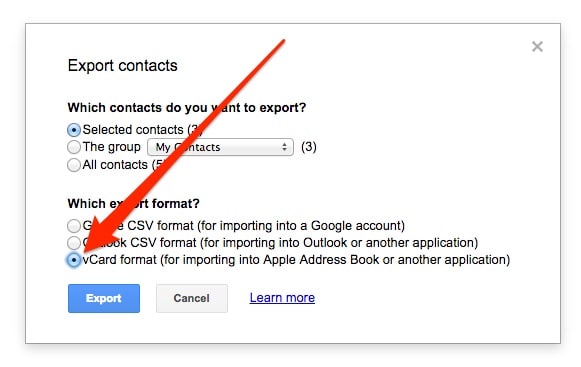
Część 4: Przenieś kontakty z iPhone’a na iPhone’a W tym iPhone’a 12/12 Pro (Max) / 12 Mini bez iTunes za pomocą Bluetooth
Jeśli nic innego nie zadziała, możesz przenieść kontakty z jednego iPhone’a na drugi za pomocą Bluetooth. Może to być czasochłonne, ale jest to również jeden z najłatwiejszych sposobów na nauczenie się przesyłania kontaktów z iPhone’a na iPhone’a bez iTunes.
- 1. Włącz Bluetooth na obu urządzeniach i upewnij się, że są w pobliżu.
- 2. Zawsze możesz przejść do ustawień Bluetooth urządzenia źródłowego i sparować oba urządzenia.
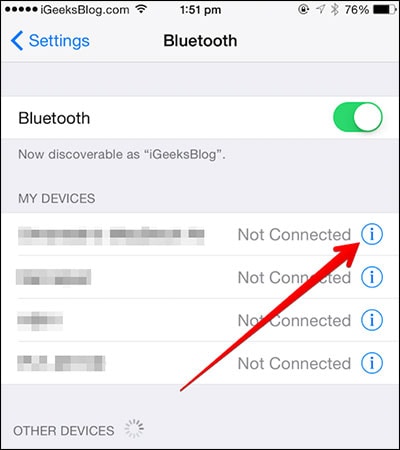
- 3. Teraz przejdź do jego Kontaktów i wybierz te, które chcesz przenieść.
- 4. Stuknij w przycisk Udostępnij i wybierz urządzenie docelowe z listy opcji.
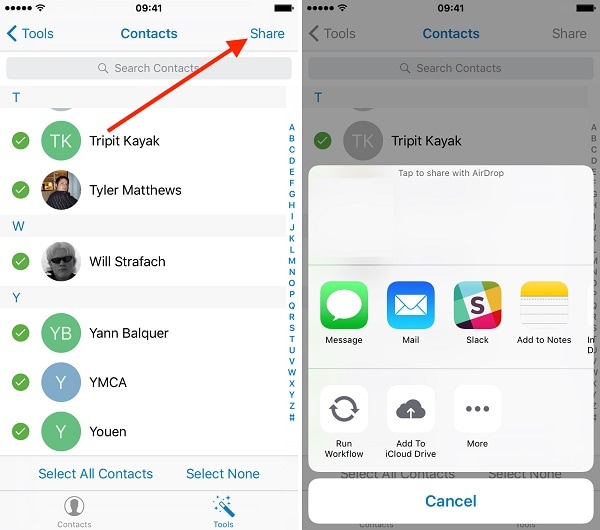
- 5. Zaakceptuj przychodzące dane na docelowym iPhonie, aby zakończyć proces.
Po wykonaniu tych kroków możesz dowiedzieć się, jak przenieść kontakty z iPhone’a na iPhone’a za pomocą iTunes i bez niego. Oprócz tych metod możesz także AirDrop kontakty lub synchronizować je również przez iCloud. Jak widać, istnieje wiele sposobów przesyłania kontaktów z iPhone’a na iPhone’a za pomocą iTunes (i bez niego), które możesz wypróbować. Polecamy DrFoneTool Phone Transfer, ponieważ jest to jeden z najłatwiejszych i najszybszych sposobów przesyłania danych między różnymi urządzeniami.
Ostatnie Artykuły:

